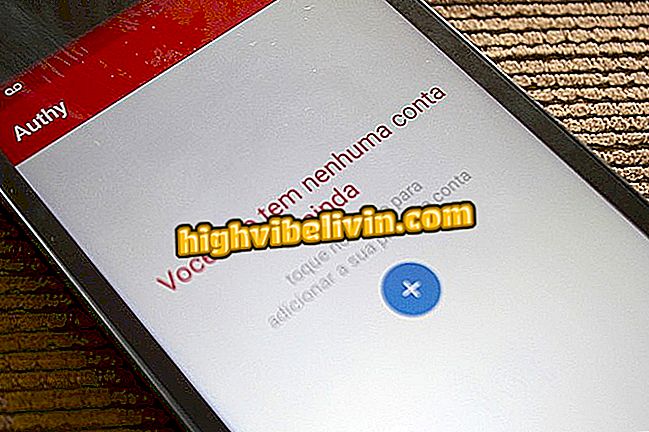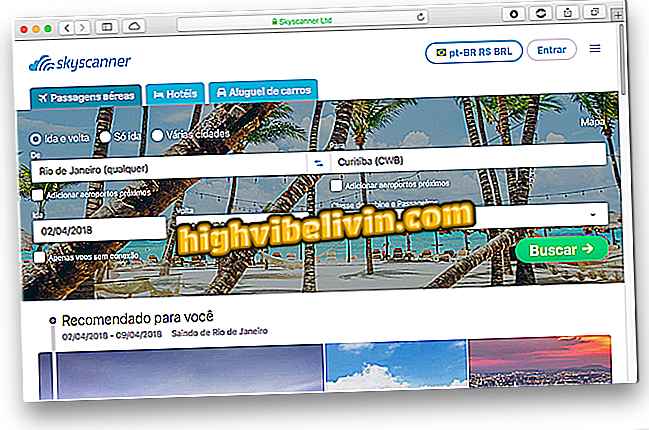Kā uzlabot datora veiktspēju ar Advanced SystemCare
Advanced SystemCare ir viena no populārākajām programmām, lai uzlabotu Windows veiktspēju. Tā apvieno vairākus rīkus, kas var izdzēst bezjēdzīgos failus, pārbaudīt privātuma problēmas, noteikt cietā diska kļūdas, palielināt interneta ātrumu un vairāk. Rezultāts ir elastīgāks, drošāks un bez traucējumiem.
Iepazīstieties ar piemērotākajiem piezīmjdatoriem ikdienas un mājas lietošanai
Programmatūra ir bezmaksas un to var lejupielādēt vairākās sistēmas versijās, ieskaitot jaunākās sistēmas Windows 10. Tālāk sniegtajā pamācībā ir aprakstīts, kā izmantot Advanced SystemCare funkcijas, lai nodrošinātu, ka jūsu dators vienmēr darbojas optimāli.

Uzziniet, kā uzlabot datora veiktspēju, izmantojot Advanced SystemCare
1. solis. Instalējiet un palaidiet Advanced SystemCare. Programma tiks atvērta cilnē "Clean and Optimize", kurā būs vairāki optimizācijas rīki. Noklikšķiniet uz "Atlasīt visu", lai izmantotu visas funkcijas un pēc tam nospiediet pogu "Pārlūkot";
un Optimizēt no Advanced SystemCare2. solis. Pagaidiet dažas minūtes, līdz programmatūra skenēs jūsu datoru (aizveriet tīmekļa pārlūkprogrammas). Beigās tas norāda, kādām jūsu datora nozarēm ir problēmas. Nospiediet pogu "Pareiza";

Datoru problēmas, ko atklāj Advanced SystemCare
3. darbība. Problēmu novēršana aizņems arī dažas minūtes. Kad esat pabeidzis, nospiediet pogu „Pabeigt”, lai atgrieztos sākuma ekrānā;

Advanced SystemCare Windows problēmu risinātājs
4. solis. Noklikšķiniet uz cilnes "Paātrināt", lai palielinātu datora ātrumu. Pirmais rīks ir "Turbo Mode", kas būs izslēgts. Ievietojiet pogu uz "On" un pēc tam noklikšķiniet uz saites "Configure";
5. solis. Izvēlieties savu vajadzībām vispiemērotāko režīmu - šajā apmācībā mēs izvēlamies opciju "Darba režīms". Pēc tam noklikšķiniet uz pogas "Optimizēt";

Advanced SystemCare darba režīma izvēle Windows optimizācijai
6. solis . Advanced SystemCare parādīs, cik lietojumprogrammas tika apturētas un cik daudz RAM tika izlaists. Dodieties uz nākamo rīku "Aparatūras paātrinājums" un nospiediet pogu "Pārbaudīt tūlīt";
7. solis . Programmā tiks norādīts novecojušo draiveru skaits, ja tādi ir. Atjauninājums, izmantojot pogu "Atjaunināt visu", tiek veikts ar draivera pastiprinātāju, bezmaksas programmu, kas jāiegādājas atsevišķi. Ja nevēlaties to instalēt, pārvietojiet peli uz ikonas "?". lai redzētu, kuri draiveri ir novecojuši un jaunināti manuāli;

Novecojušo Windows draiveru saraksts
8. solis. Sadaļā "Dziļa optimizācija" nospiediet pogu "Optimizēt visu". Advanced SystemCare modificēs dažas sistēmas, RAM, interneta un cietā diska konfigurācijas, lai nodrošinātu datora veiktspējas uzlabojumus, procesa beigās parādot "Optimizēto" statusu;

Dziļi optimizēts dators, ko izstrādājis Advanced SystemCare
9. solis . Pēdējais rīks ir "Lietojumprogrammu / rīkjoslu tīrīšana". Tāpat kā "Aparatūras paātrinājums", šī funkcija ir atkarīga no citas programmas, kas darbojas, IObit atinstalētājs. Tas automātiski noņems visus spraudņus un rīkjoslas, bet, ja nevēlaties to instalēt, tas vienkārši ir jānoņem manuāli. Gatavs, jūsu dators ir optimizēts un ar labāku veiktspēju.
lietojumprogrammu / rīkjoslu instalēšana prasa IObit atinstalētāja instalēšanuChromebook Samsung vai Acer: kāda ir labākā izvēle? Komentārs par forumu